win11时间设置显示星期几 win11任务栏时间显示星期几设置教程
更新时间:2024-10-30 10:52:18作者:xiaoliu
在Win11系统中,时间设置显示星期几可以让我们更方便地了解当天是星期几,从而更好地安排自己的时间和计划,设置Win11任务栏时间显示星期几也是一种简单的操作,只需要按照一定的步骤进行设置即可。接下来我们将为大家详细介绍Win11系统中如何设置时间显示星期几的方法。让我们一起来看看吧!
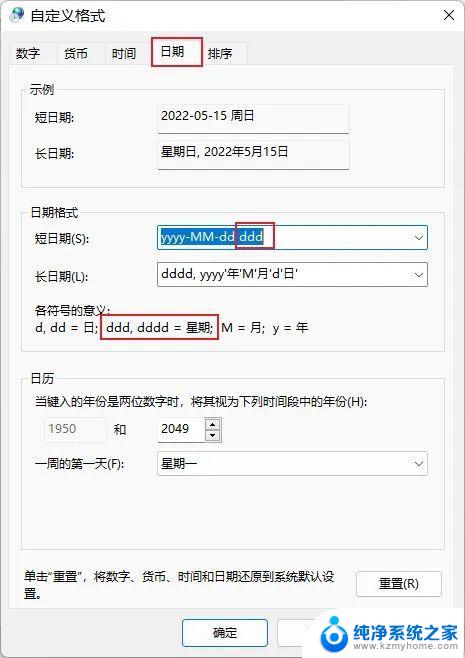
win11时间显示星期几设置教程
1、Win11系统时间显示格式默认是年月日,默认是不显示星期几的
2、打开运行(Win+R),输入 control 命令,按确定或回车,打开控制面板
3、控制面板窗口,切换到类别查看方式,然后点击调整计算机的设置下的更改日期、时间或数字格式
4、区域窗口中,点击底部的其他设置
5、自定义格式窗口中,切换到日期选项卡,点击短日期,将格式改为 yyyy/MM/d dddd ,点击应用确定即可
6、最后,Win11任务栏上的日期和时间就可以显示星期几了
以上就是win11时间设置显示星期几的全部内容,如果有遇到这种情况,那么你就可以根据小编的操作来进行解决,非常的简单快速,一步到位。
win11时间设置显示星期几 win11任务栏时间显示星期几设置教程相关教程
- win11系统时间怎么显示星期几 win11时间设置星期几显示
- win11右下角时间显示星期几 win11如何在右下角显示星期几
- win11系统怎么在任务栏显示星期 Win11任务栏如何显示星期几
- win11右下角的时间为什么部显示星期几 Win11任务栏右下角如何显示星期几
- win11任务栏显示日期和时间 win11日期和时间设置教程
- win11时间显示秒和星期 Win11怎么设置系统时间显示秒数
- win11任务栏时间显示日期 Win11怎么设置日期和时间
- win11怎么设置右下角显示时间和日期 Win11日期和时间设置教程
- win11电脑时间如何显示秒 Win11怎么设置任务栏时间显示秒
- win11怎么设置时间秒 Win11如何设置任务栏时间显示秒
- win11怎么完整关机 Win11系统电脑关机快捷键
- 取消windows11更新 禁止Win10更新到Win11的方法
- windows11截屏都哪去了 win11截图保存位置
- win11开始放左边 win11任务栏开始键左边设置教程
- windows11系统硬盘 windows11系统新装硬盘格式化步骤
- 电脑怎么打开管理员权限win11 Windows11如何打开管理员权限
win11系统教程推荐
- 1 取消windows11更新 禁止Win10更新到Win11的方法
- 2 windows11截屏都哪去了 win11截图保存位置
- 3 win11开始放左边 win11任务栏开始键左边设置教程
- 4 windows11系统硬盘 windows11系统新装硬盘格式化步骤
- 5 win11电脑edge浏览器都打不开 win11edge浏览器打不开错误解决方法
- 6 win11怎么设置账户头像 Win11账户头像怎么调整
- 7 win11总是弹出广告 Windows11 广告弹窗关闭教程
- 8 win11下面图标怎么不合并 win11任务栏图标不合并显示设置步骤
- 9 windows11开始怎么移到左边 Win11如何调整开始菜单位置
- 10 win11桌面一直在闪 Windows11桌面一直闪动怎么解决